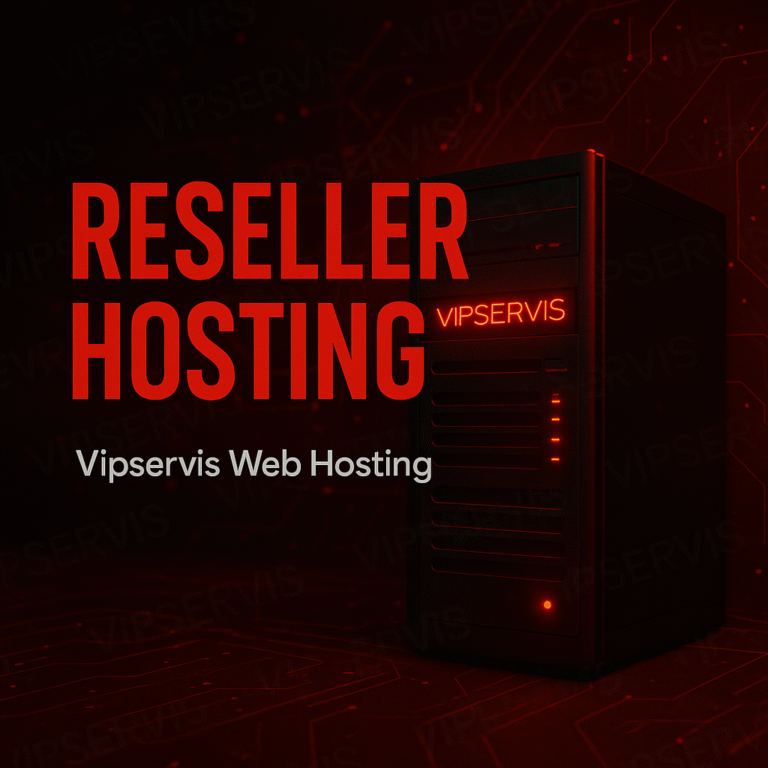Android Cihazlarda Uzak Masaüstü (RDP) Bağlantısı Nasıl Yapılır?
Günümüzün mobil ve uzaktan çalışma dünyasında, Android cihazlar üzerinden bilgisayarlarınıza erişim sağlamak önemli bir yetenek haline gelmiştir. Bu işlem genellikle Uzak Masaüstü Protokolü (RDP) kullanılarak gerçekleştirilir. RDP, kullanıcıların başka bir bilgisayara uzaktan bağlanmasına olanak tanırken, kullanıcıların dosyalarına erişmelerine, uygulamaları kullanmalarına ve daha fazlasına izin verir. Bu yazıda, Android cihazlarınızı kullanarak uzak masaüstü bağlantısı kurmanın adımlarını ele alacağız.
1. Uzak Masaüstü Ayarlarını Yapılandırma
Uzak bağlantı kurmadan önce, bağlanmak istediğiniz bilgisayarda RDP’nin etkinleştirilmesi gerekir:
- Windows Uzak Masaüstü’nü Etkinleştirin:
- Bilgisayarınızda Ayarlar bölümünü açın.
- Sistem > Uzak Masaüstü seçeneğine gidin.
- Uzak Masaüstü’nü etkinleştir seçeneğini açarak bağlantıya izin verin.
- Güvenlik Duvarı Ayarlarını Gözden Geçirin:
- Denetim Masası’nı açın ve Sistem ve Güvenlik’e gidin.
- Windows Defender Güvenlik Duvarı > Uygulama veya Özellikleri İzin Ver sekmesine tıklayın.
- Uzak Masaüstü’nün işaretli olduğundan emin olun.
- IP Adresini Öğrenin:
- Başlat menüsünde cmd yazarak Komut İstemini açın.
ipconfigkomutunu girerek IP adresinizi not edin.
2. Android Cihazınıza Uygulama İndirin
Uzak masaüstü bağlantısı kurmak için Android cihazınıza bir uygulama yüklemeniz gerekecek. Microsoft’un resmi uygulaması olan Microsoft Remote Desktop önerilmektedir.
- Google Play Store‘a gidin.
- Microsoft Remote Desktop uygulamasını arayın ve indirin.
3. Uzak Masaüstü Bağlantısını Kurma
Uygulamayı indirdikten sonra, bilgisayarınıza bağlanmak için aşağıdaki adımları takip edin:
- Microsoft Remote Desktop uygulamasını açın.
- Yeni Bağlantı oluşturmak için “+” simgesine tıklayın.
- PC adı alanına daha önce not aldığınız IP adresini girin.
- Kullanıcı adı ve şifre bilgilerinizi girin.
- Bağlantı ayarlarını kaydedin.
4. Bağlantıyı Test Etme
Bağlantı ayarlarını tamamladıktan sonra, bilgisayarınıza bağlanmak için şu adımları izleyin:
- Ana ekranda oluşturduğunuz bağlantıya tıklayın.
- Bağlan butonuna tıklayın ve şifrenizi girin.
5. Olası Sorunlar ve Çözümleri
Uzak masaüstü bağlantısı kurarken bazı sorunlar ile karşılaşabilirsiniz. Bu sorunları çözmek için şu adımları kontrol edin:
- İnternet Bağlantısını Kontrol Edin: Hem Android cihazınızın hem de bilgisayarınızın internet bağlantısının çalıştığından emin olun.
- Güvenlik Duvarı Ayarları: Uzak masaüstü bağlantısının güvenlik duvarında izinli olduğundan emin olun.
- Doğru IP Adresi: Girdiğiniz IP adresinin doğru olduğundan emin olun.
Uzak masaüstü bağlantısı, Android cihazlar üzerinden bilgisayarınıza erişiminizi kolaylaştırarak verimliliğinizi artırabilir. Bu yöntemle dosyalarınıza erişim sağlamak, uygulamaları kullanmak ve gerektiğinde destek sunmak oldukça pratik hale gelir.